老白菜LFormat磁盘低格教程
来源:www.laobaicai.net 发布时间:2015-11-06 11:02
磁盘低级格式化是对磁盘进行初始化的操作。磁盘低级格式化的方法很多,例如使用汇编语言、CMOS中操作等对磁盘进行低格,而用户最常使用一些工具来低级格式化磁盘,LFormat低级格式就是一种简单易操作的工具,那么LFormat怎么用呢?下面就一起来看看老白菜LFormat磁盘低格教程。
1.首先将制作好的老白菜U盘启动盘插入USB接口,重启电脑,待开机画面显示时,使用快捷键引导U盘进入老白菜主菜单,移动光标选择【03】运行老白菜Win2003PE增强版(旧电脑)”回车确认。如下图所示
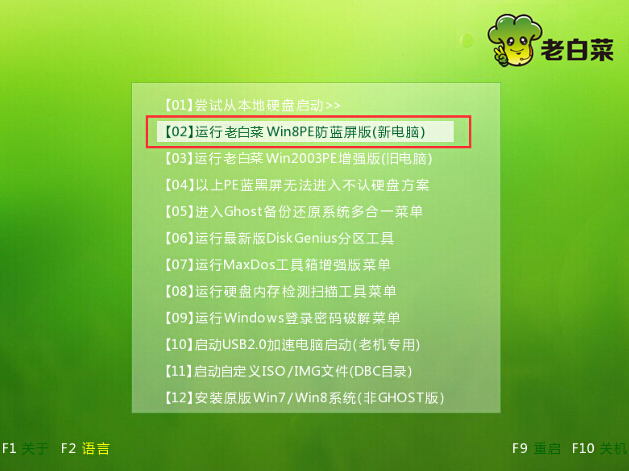
2.来到老白菜Win2003PE主菜单桌面,依次点击“开始-程序-磁盘管理-LFormat磁盘低格”。如下图所示
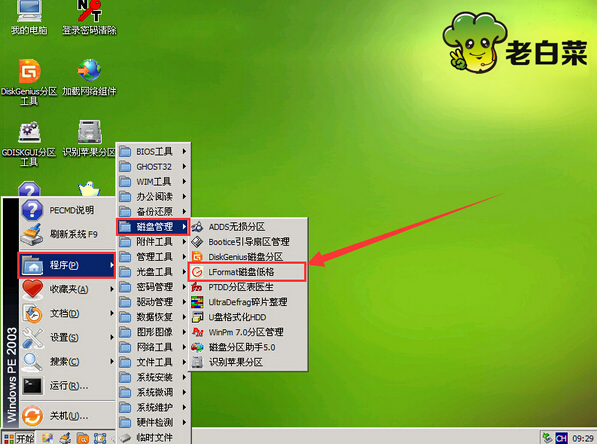
3.接着在弹出的磁盘低格工具窗口,点击选择需要低格的硬盘,然后点击“继续”。如下图所示
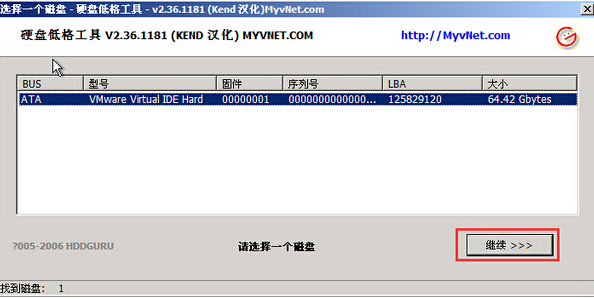
4.将界面切换到“低级格式化”选项,然后点击“格式化磁盘”进入下一步操作。如下图所示
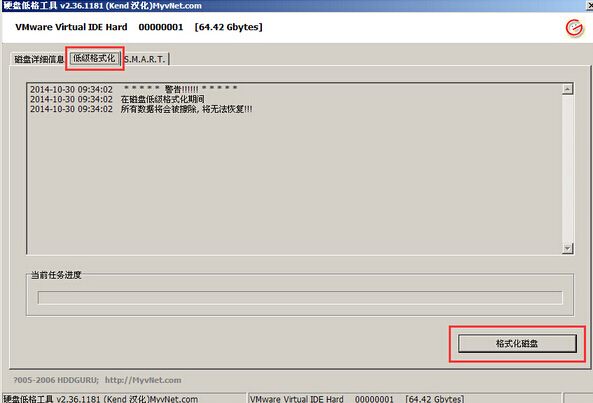
5.在弹出的提示窗口,点击“Yes”开始对磁盘进行低级格式化。如下图所示
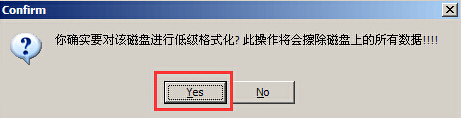
6.耐心等待LFormat工具对硬盘进行低级格式化的过程。如下图所示
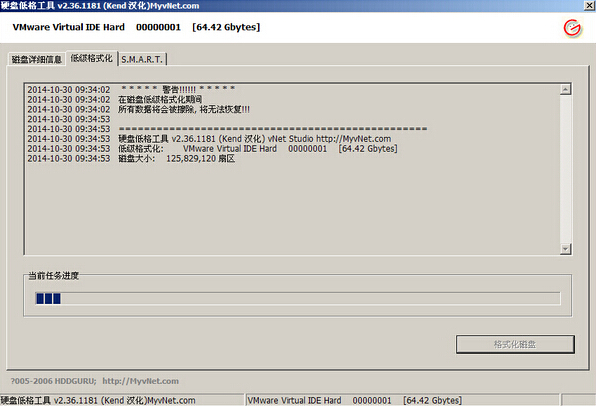
7.完成低级格式化之后,会自动弹出低格完成窗口,点击“确定”完成低级格式化。如下图所示
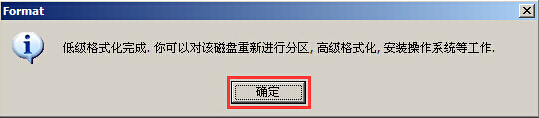
以上就是老白菜LFormat磁盘低格教程,有需要将磁盘低级格式化的用户不妨使用此工具操作看看,希望以上的老白菜使用教程可以给大家带来更多帮助。
上一篇:老白菜GHO文件查看工具使用教程
下一篇:老白菜PE格式化恢复工具使用教程
推荐阅读
"机械革命Z3 Pro笔记本一键安装win11系统教程"
- 宏碁Acer 非凡 S3X笔记本重装win7系统教程 2022-08-07
- 惠普暗影精灵6 amd笔记本安装win10系统教程 2022-08-06
- 雷神IGER E1笔记本一键重装win11系统教程 2022-08-05
- 华为huawei MateBook 13 2020笔记本重装win10系统教程 2022-08-04
神舟战神S7-2021S5笔记本一键重装win7系统教程
- 惠普ProBook430笔记本一键安装win11系统教程 2022-08-02
- 微星尊爵Prestige 14 2020笔记本重装win7系统教程 2022-08-02
- 神舟战神G8-CU笔记本一键安装win10系统教程 2022-08-01
- 戴尔Vostro 15 7500笔记本一键安装win11系统教程 2022-07-31
老白菜下载
更多-
 老白菜怎样一键制作u盘启动盘
老白菜怎样一键制作u盘启动盘软件大小:358 MB
-
 老白菜超级u盘启动制作工具UEFI版7.3下载
老白菜超级u盘启动制作工具UEFI版7.3下载软件大小:490 MB
-
 老白菜一键u盘装ghost XP系统详细图文教程
老白菜一键u盘装ghost XP系统详细图文教程软件大小:358 MB
-
 老白菜装机工具在线安装工具下载
老白菜装机工具在线安装工具下载软件大小:3.03 MB










